【ファンでん】使い方ガイド
ファンでんの使い方をご紹介します。
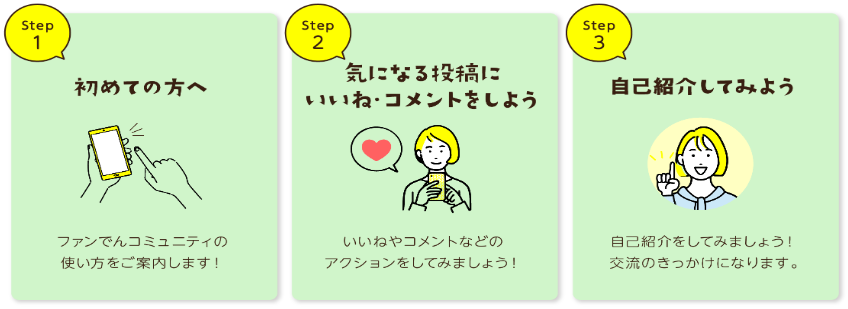
新規会員登録について
まずはファンでんへ会員登録(登録費・年会費無料)を!
会員限定のコンテンツもたくさんあります!
▼詳しくは こちら をご覧ください。
ログイン方法
会員登録後のログイン方法をご紹介します!
LINEでのログイン(LINE連携)も可能です!
▼ログイン方法の詳細は こちら をご覧ください。
▼LINEログイン(LINE連携)については こちら をご覧ください。
プロフィール設定
ファンでんへの登録が完了したら、プロフィールを設定してみましょう!
▼詳しくは こちら をご覧ください。
ホーム画面登録
スマートフォンのホーム画面に登録しておくと、次のログインが簡単です。
▼詳しくは こちら をご覧ください!
各メニューのご紹介
ファンでんでは、みんなで楽しめるメニューをたくさんご用意しています。
(詳しくは こちら から!)
「ファンでん写真館」
1日の出来事や共有したい瞬間、好きな写真など、お気に入りの写真を投稿するスペースです。
「おしゃべり広場」
みなさん同士で自由にコミュニケーションをとっていただく場です。
「自己紹介」や「つぶやき」など、関電への想いを語り合ってください!
投稿方法
ファンでんでは、とっても簡単に投稿を工夫することができます。
主な機能は こちら をご覧ください!
ファンでんポイント・ランク
ファンでんでは、コミュニティサイト内のアクション内容に応じて
ポイントが付与されるようになっています。(一部例外及び回数制限があります)
また、累計ポイントに応じてランクアップします。
ぜひ投稿やコメントを通じてポイントを貯めていってください♪
▼詳しくは こちら をご覧ください!
バッジ機能
ファンでんでは、ランクに応じて変わる「ランクバッジ」と、
コミュニティ内でのアクションに応じて付与される「コミュニティバッジ」があります!
▼詳しくは こちら をご覧ください!
メッセージ(DM)機能
ファンでんでは、事務局から皆さまへ直接ご連絡できるメッセージ機能があります!
事務局からメッセージを受け取った方は、事務局に対して返信することも可能です。
(皆さまから事務局に対しての新規メッセージ送信はできません。)
▼詳しくは こちら をご覧ください!
ミュート機能
ファンでんでは、他のユーザーの投稿をご自身の画面上で非表示にすることができるミュート機能があります。
▼詳しくは こちら をご覧ください!
コミュニティガイドライン
みなさまに楽しくファンでんをご利用いただくために、
コミュニティガイドラインを設けております。
ガイドラインを参考に、みなさんで素敵なコミュニケーションの場をつくりあげていきましょう!
▼コミュニティガイドラインはこちら
https://fanden.kepco.co.jp/guideline
※コミュニティガイドラインはトップページ、サイトの下部からもご覧いただけます。






ミュートしたユーザーの投稿です。
投稿を表示ヤッホー。登録しましたー
ミュートしたユーザーの投稿です。
投稿を表示はじめまして。写真館に投稿したいのですが、アイキャッチ画像の選択を押すと、アクセス権が拒否されたため、メディアを選択できませんという表示が出て、写真を選択できません。どうすれば解決できるでしょうか。